LastPass: En feil oppstod under tilkobling til serveren

Hvis LastPass ikke klarer å koble til serverne, tøm den lokale bufferen, oppdater passordbehandleren og deaktiver nettleserutvidelsene dine.
Leter du etter en pålitelig MOV til MP4-omformer? Sjekk ut denne listen over videokonverterere for å finne de beste programmene.
Hvis du eier noen Apple-produserte produkter som Mac, iPhone eller iPad, må du være ganske kjent med videofilformatet MOV. Selv om det er standard for Apple-produkter, vil det ikke garantere kompatibilitet og delbarhet på alle enheter og plattformer. Dessuten har MOV-filer vanligvis høy bitrate, slik at du kan forvente store filstørrelser for videoene dine i MOV-format.
For å kjøre videoene dine på alle enheter, streame dem uten problemer og dele dem med andre uten problemer, må du konvertere MOV-filene dine til et globalt akseptert videofilformat som MP4. MP4 er et internasjonalt standard filformat best egnet for bruk på tvers av plattformer. Kompresjonsevne gjør bithastighetene lave i dette formatet, noe som resulterer i mindre filstørrelser for enkel streaming.
Som du kan forstå, vil konvertering av MOV-filene dine til MP4 være et flott initiativ fra din side for å sikre at videoene dine kan spilles av på hvilken som helst enhet og plattform. Så, hva venter du på? La oss gå gjennom denne listen over de beste MOV til MP4-konverteringsapplikasjonene og velge den som passer dine behov.
Beste MOV til MP4-konverterere
Adobe Express
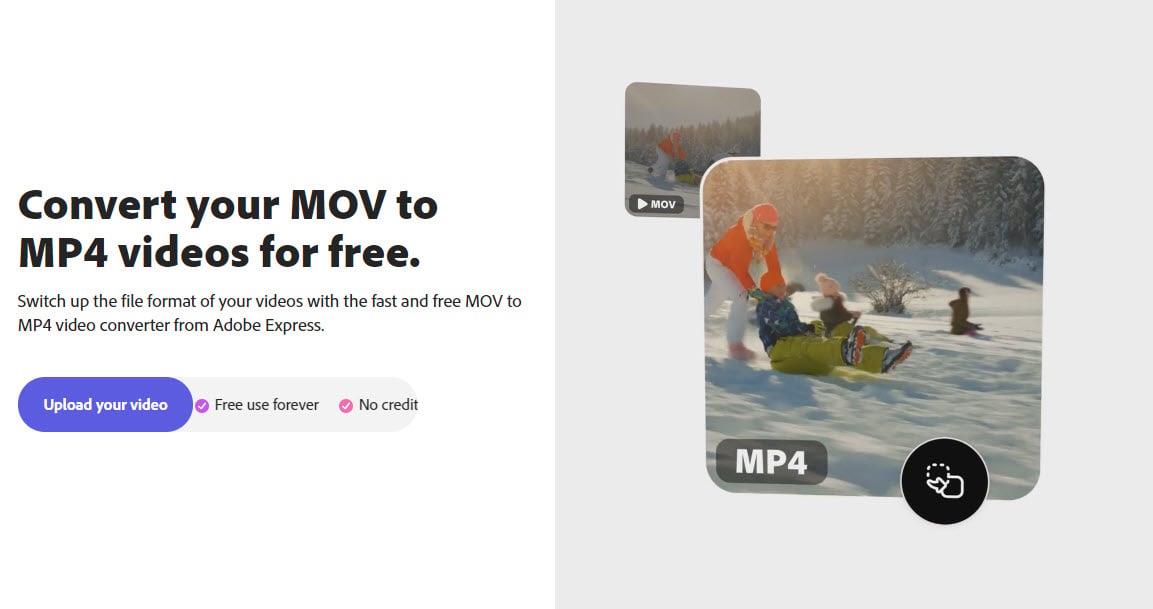
Beste MOV til MP4 Converter Adobe Express
Adobe Express er ikke bare en gratis plattform som fungerer som MOV til MP4-konvertering; den lar deg også konvertere filer i en rasende hastighet. Alt du trenger å gjøre er å laste opp en MOV-fil fra datamaskinen din til denne skyplattformen ved å bruke dra-og-slipp-funksjonen eller bla gjennom stedene.
Du kan laste opp opptil én time lange MOV-videofiler for konvertering. Etter det lar Adobe Express deg også beskjære eller trimme filen og sjekke forhåndsvisningen. Hvis du ikke vil ha lyden, kan du til og med dempe utdatafilen.
Dessuten innebærer denne løsningen ingen programvarenedlasting, noe som sparer tid og lagringsplass. Men for å laste ned den resulterende MP4-filen, må du registrere deg gratis på denne plattformen.
VLC Media Player
VLC Media Player er en populær åpen kildekode-videospiller som finnes på de fleste datamaskiner i verden. Hvis du også har det, trenger du ikke lete andre steder etter en MOV til MP4-konverter. Ja, du hørte riktig!
Denne applikasjonen er også i stand til å konvertere MOV-filer til MP4-format. Metoden er også grei. Du kan åpne programvaren og trykke CTRL + R. Klikk på Legg til-knappen og velg MOV-filene fra systemet ditt.
Klikk nå på Konverter / Lagre-knappen, og på neste skjerm åpner du rullegardinmenyen for profil for å velge Video – H.264 + MP3 (MP4). Velg destinasjonsfilplasseringen og klikk på Start.
Les også: Løst: VLC-feil "401 Uautorisert" ved nedlasting av undertekster
Movavi
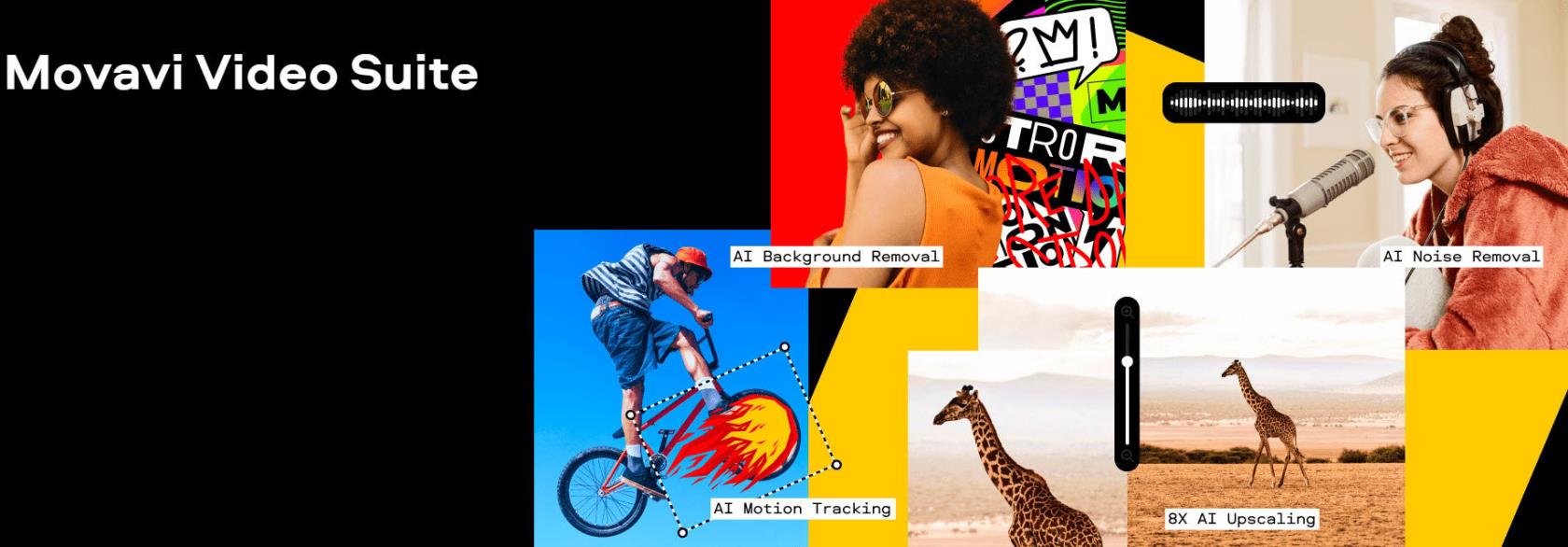
Skjermbilde for Movavi MOV til MP4 Converter
Movavi er en MOV til MP4-konverterer som fungerer på skyen samtidig som den tilbyr separate nedlastbare programvareapplikasjoner for Windows og Mac for store filer. Så du kan velge denne plattformen uansett hvilket krav du har. Denne effektive applikasjonen som konverteringsprosessen ikke innebærer noe tap av kvalitet.
Den bruker SuperSpeed-teknologi som kan konvertere store filer i løpet av minutter. I tillegg til konvertering tilbyr appen andre redigeringsfunksjoner som beskjæring, trimming og rotering. Dessuten kan du legge til undertekster, justere bitrate, endre fargeparametere og konfigurere videooppløsninger på den.
Under konverteringen tilbyr Movavi deg også muligheten til å komprimere filene. Du kan velge ønsket filstørrelse og kvalitet, siden programvaren kan vise deg forhåndsvisninger av videoer.
Freemake
Freemake er en robust plattform for MOV-filkonvertering. Du kan til og med bruke den til å konvertere online videoer. Dette gratisverktøyet kommer ikke uten prøveversjoner eller begrensninger og er helt gratis. Du kan også konvertere filer i alle størrelser og flere videoklipp samtidig ved å bruke denne applikasjonen.
Den har også et brukervennlig grensesnitt som selv nybegynnere kan bruke. Dessuten kan den omkode 4K-, 1080p- og 720p-filer fra Blu-ray, HD-kameraer og videokameraer uten tap av kvalitet.
HitPaw
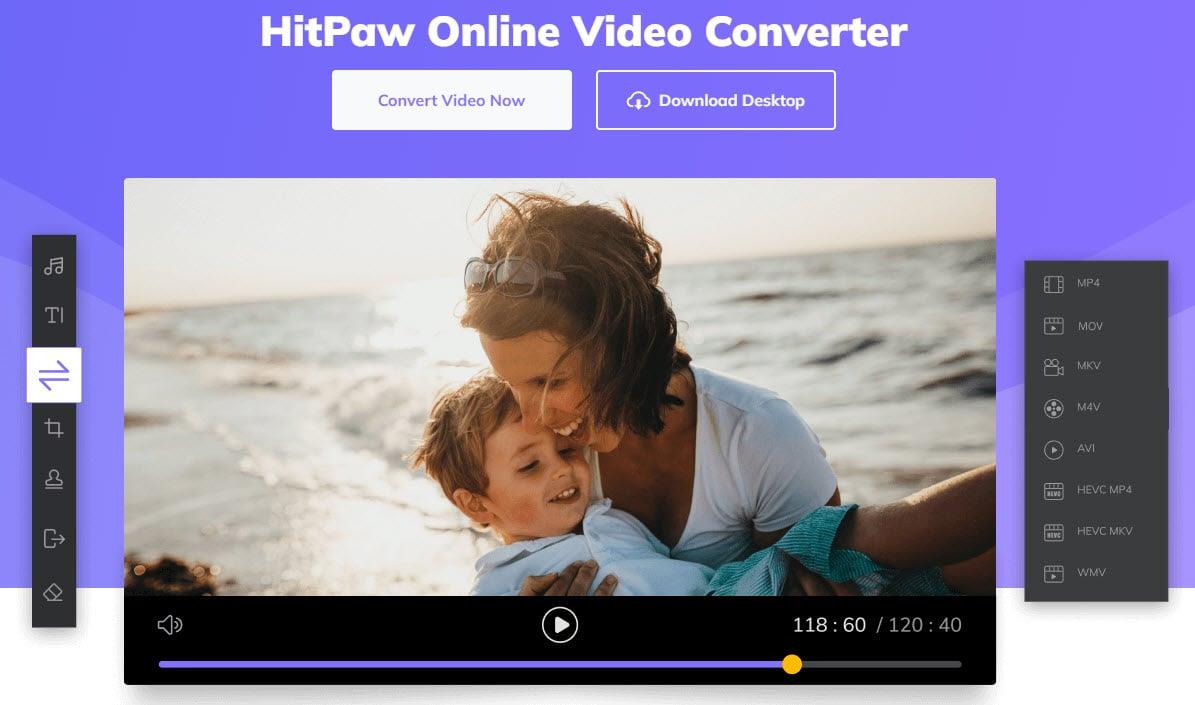
Nettvisningen for HitPaw online videokonverter
HitPaw MOV til MP4-omformer tilbyr 60x raskere konvertering med full GPU og CPU-akselerasjon. Nå kan du bruke denne nettplattformen eller laste ned programvaren på datamaskinen din for enkel konvertering. Den har ikke engang noen restriksjoner, annonser eller vannmerker.
HitPaw er også bekymret for personvernet og sikkerheten til filene dine. Derfor tilbyr den en 100% sikker tilkobling slik at bare du kan se eller redigere disse filene. Hvis du vil, kan du legge til flere videoer for konvertering, og verktøyet vil konvertere dem i batch.
FonePaw Video Converter Ultimate
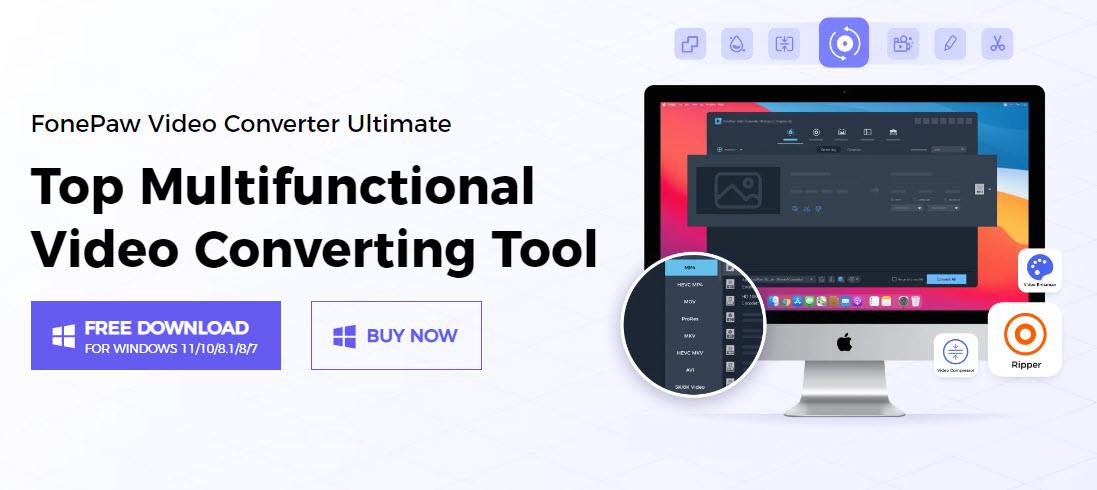
FonePaw Video Converter Ultimate
FonePaw Video Converter Ultimate er et robust videokonverteringsprogram for Windows- og Mac-brukere. Den støtter en rekke lyd- og videoutgangsformater, inkludert MP4. Når du bruker denne programvaren for MOV-filkonvertering, kan du være sikker på at det ikke taper kvalitet.
Når det gjelder konverteringshastighet, tilbyr dette verktøyet deg 30 ganger høyere hastighet enn andre applikasjoner. Den støtter også 4K-videooppløsning for konvertering og batchkonvertering av flere filer. I tillegg bruker FonePaw AI-teknologi for automatisk å fjerne videostøy og redusere risting.
CloudConvert
CloudConvert er et kraftig videokonverteringsprogram som også kan utføre MOV til MP4-konvertering. I tillegg til datamaskinen din, kan du laste opp kildefiler fra Google Disk, Dropbox, OneDrive eller via URL. Videre er muligheten til å legge til flere filer for batchkonvertering også tilgjengelig her.
Før konvertering kan du gjøre nødvendige endringer i filene dine, for eksempel oppløsning, sideforhold, FPS, profil, lydkodek, videokodek, lydbithastighet, lydkanaler, volum, undertekster, vannmerke og trimming.
Les også: Hva er en kodek?
Animaker
Med Animaker er konvertering av MOV til MP4 bare et klikk unna deg. Gå til dette nettbaserte verktøyet og begynn å konvertere de store filene dine. Du kan til og med dra og slippe MOV-filer fra datamaskinen. Animaker støtter opptil 20 GB med MOV-filer.
Etter at du har lastet opp filen for konvertering, kan du trimme filen for å gjøre den kort eller snu den for å endre det speilvendte opptaket. Du kan også justere lydvolumet til videofilen eller velge å dempe den. Klikk på Last ned for å få filen i MP4-format. Du kan også dele videoen på 20+ sosiale plattformer fra appen.
Veed
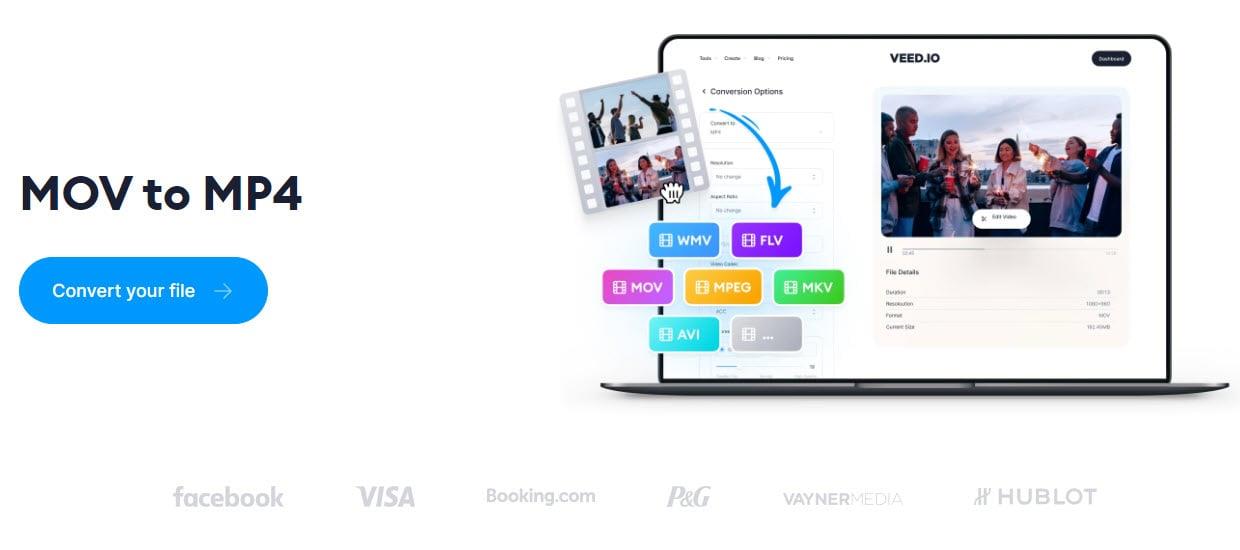
MOV til MP4-konverter Veed
Leter du etter en online plattform for å konvertere MOv-filene dine til svært kompatibelt MP4-format? Hvis ja, bør Veed være ditt beste alternativ. Her tar det bare ett klikk for å laste opp MOV-filen til denne nettplattformen. Deretter kan du velge MP4 som utdatafilformat og klikke på Konverter video for å konvertere MOV til MP4.
Du kan også klikke på Avanserte konverteringsinnstillinger, der du kan endre videooppløsning, sideforhold, FPS, samplingsfrekvens og lydkanaler. Hvis du ikke vil at hele filen skal konverteres, kan du til og med trimme kildefilen og bare beholde den nødvendige delen for konvertering.
Les også: Windows 11: Hvordan trimme video
Wondershare UniConverter
Wondershare UniConverter er en annen populær MOV til MP4-omformer som beholder den originale kvaliteten på kildevideofilen med full GPU-akselerasjon. Den lar deg redigere videoene dine mens du konverterer MOV-videofilene dine. Den flertrådede GPU-akselerasjonsteknologien tar konverteringshastigheten til neste nivå.
Wondershare UniConverter kommer også med avansert kodestøtte - omfattende kodeformater som AV1 og CFHD kan løse bekymringene dine om formater som ikke støttes. Dessuten lar den deg redusere videostørrelsen fra 30 % til 100 % med nesten null kvalitetstap.
MOV til MP4 Convetrer: Vanlige spørsmål
Reduserer konvertering av MOV til MP4 kvaliteten?
Nei, konvertering av MOV til MP4 fører ikke nødvendigvis til utdatafiler av lav kvalitet. Selv om det er tap av kvalitet, vil det være så minimalt at du ikke en gang vil merke det.
Hva er fordelen med MP4?
Den største fordelen med MP4-formatet er dets universelle aksept. Du kan kjøre den på flere plattformer, som Windows, Mac, Android, iOS osv. Denne filen har en høy komprimeringshastighet som resulterer i en liten filstørrelse. Dessuten støtter MP4 å legge til metadata til videoene dine.
Bør jeg bruke MOV eller MP4 for YouTube?
Du vil kanskje bruke MP4 for YouTube i stedet for MOV. YouTube anbefaler å bruke MP4-format med H. 264-videokodek og AAC-lydkodek. Det sikrer en fil av høy kvalitet uten å ta toll på filstørrelsen. YouTube støtter imidlertid også MOV-filformat, så du kan også laste opp videoer i MOV-format der for HD-kvalitet.
Konklusjon
Siden MOV-filen er best støttet av Apple-enheter, kan Windows- og Android-brukere oppleve problemer med å kjøre dette filformatet. Derfor er det et must å konvertere det til et globalt kompatibelt og standard filformat. Ingenting kan være bedre enn MP4 når det gjelder å konvertere MOV-filer.
Her har jeg diskutert de beste MOV til MP4-konverteringsverktøyene. De fleste av disse applikasjonene kan lastes ned på datamaskinen din, mens noen kan utføre konverteringen på deres nettskybaserte plattform.
Du vet aldri hvem som har problemer med MOV-filkonvertering, så ikke glem å dele denne artikkelen med alle vennene dine. Kommentarboksen vår er også åpen der du kan dele opplevelsen din med disse verktøyene eller hele konverteringsprosessen. Les deretter om gratis videoredigeringsprogramvare for Windows 11 .
Hvis LastPass ikke klarer å koble til serverne, tøm den lokale bufferen, oppdater passordbehandleren og deaktiver nettleserutvidelsene dine.
Finn her detaljerte instruksjoner om hvordan du endrer brukeragentstrengen i Apple Safari-nettleseren for MacOS.
Lurer du på hvordan du integrerer ChatGPT i Microsoft Word? Denne guiden viser deg nøyaktig hvordan du gjør det med ChatGPT for Word-tillegget i 3 enkle trinn.
Microsoft Teams støtter for tiden ikke direkte casting av møter og samtaler til TV-en din. Men du kan bruke en skjermspeilingsapp.
Har du noen RAR-filer som du vil konvertere til ZIP-filer? Lær hvordan du konverterer RAR-filer til ZIP-format.
For mange brukere bryter 24H2-oppdateringen auto HDR. Denne guiden forklarer hvordan du kan fikse dette problemet.
Ønsker du å deaktivere Apple Software Update-skjermen og hindre den fra å vises på Windows 11-PC-en eller Mac-en din? Prøv disse metodene nå!
Lær hvordan du løser et vanlig problem der skjermen blinker i Google Chrome-nettleseren.
Hold hurtigminnet i Google Chrome-nettleseren ren med disse trinnene.
Spotify kan bli irriterende hvis det åpner seg automatisk hver gang du starter datamaskinen. Deaktiver automatisk oppstart ved å følge disse trinnene.








